
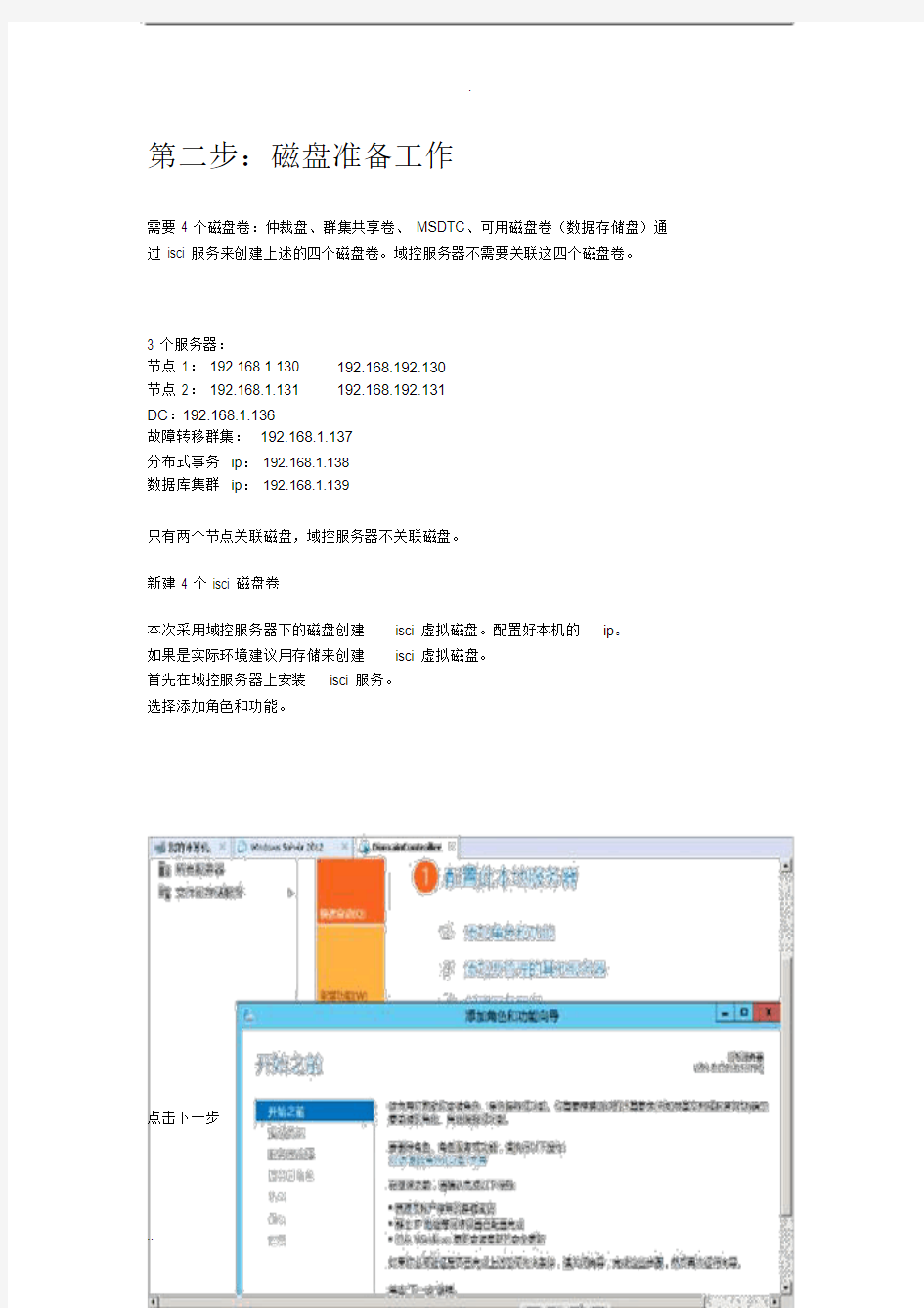
Windows Server2012下安装 SQL Server2012集群
准备工作:
虚拟环境下模拟创建:
新建三台虚拟机,一台用作域控服务器,另外两台当做数据库节点。
虚拟机安装这里不在描述,准备好 3 台虚拟机,操作系统WindowsServer2012R2 。
操作系统安装完成后,需要注意的地方。
第一步:如果是虚拟机克隆的系统需要确保
计算机 sid 不同
如果虚拟机是克隆出来的,后面操作集群的时候,需要计算机的sid 不同,所以需要重置。如果是物理机,则不需要这一步操作。
重置办法如下:
进入 C:\Windows\System32\Sysprep\sysprep.exe
如图所示,勾选通用,点击确定。
执行完成后,会重启操作系统。等待操作系统重启完成后,需要重新激活操作系统。输入WindowsServer2012R2 的激活码。
本次测试采用的是 ServerDatacenter 版:以下是提供的激活码
ServerStandard = NB4WH-BBBYV-3MPPC-9RCMV-46XCB
ServerStandardCore = NB4WH-BBBYV-3MPPC-9RCMV-46XCB
ServerDatacenter = BH9T4-4N7CW-67J3M-64J36-WW98Y
ServerDatacenterCore = BH9T4-4N7CW-67J3M-64J36-WW98Y
第二步:磁盘准备工作
需要 4 个磁盘卷:仲裁盘、群集共享卷、 MSDTC、可用磁盘卷(数据存储盘)通过 isci 服务来创建上述的四个磁盘卷。域控服务器不需要关联这四个磁盘卷。
3 个服务器:
节点 1: 192.168.1.130192.168.192.130
节点 2: 192.168.1.131192.168.192.131
DC:192.168.1.136
故障转移群集:192.168.1.137
分布式事务ip: 192.168.1.138
数据库集群ip: 192.168.1.139
只有两个节点关联磁盘,域控服务器不关联磁盘。
新建 4 个 isci 磁盘卷
本次采用域控服务器下的磁盘创建isci 虚拟磁盘。配置好本机的ip。
如果是实际环境建议用存储来创建isci 虚拟磁盘。
首先在域控服务器上安装isci 服务。
选择添加角色和功能。
点击下一步
下一步
下一步
选择如图所示,文件和isci 服务下的isci 目标服务器。
点击下一步下一步
点击安装
完成安装即可。
新建虚拟磁盘,选择文件与磁盘服务下的iscsi,点击任务,选择新建iscsi 虚拟磁盘。选择本地的一块磁盘,用来创建虚拟磁盘。
下一步指定虚拟磁盘的名称和描述,名称必须指定。需要创建四个虚拟磁盘。
可以分别命名为 zhongcai、 qunji 、 DATA、 MSTDC。其中仲裁大小( 2G 即可,实际也是 2G 即可); qunji 群集卷( 20G 左右,实际指定为 100G 至 200G 左右);DATA(实际工作做需要指定1T-2T 左右,本次演示,使用 25G 即可。);MSTDC(20G 左右即可)。
下一步,指定磁盘大小,并且选择动态扩展
下一步,如果没有isci 目标,选择新建isci 目标下一步,指定名称如:isci
下一步,点击添加,选择输入选定类型的值,指定类型为ip,值添加为两个节点的ip 地址。
下一步,下一步
点击创建
完成。
同理创建其他三块群集盘。
子节点添加访问isci 虚拟磁盘,在后面加入域之后进行操作即可。
第三步:安装域控服务器
增加域控服务器
选择添加功能和角色,选择ActiveDirectory 域服务。下一步,选择故障转移群集管理
下一步
完成后点击下一步,直到安装完成。
安装完成后,会提示提升为域控服务器。点击后,弹出界面如下图所示:选择添加新林,指定根域名。
下一步
输入还原密码 :
*********
一直到下一步
指定 NetBIOS 域名 TRSCLUSTER(这个域名用于之后登陆该域使用,警告可以忽略)先决条件检查
然后,下一步,最后安装完成后会自动重启计算,重启完成即可。
重启完成后用域名 \Administrator登录到系统中。
接下来用域管理员登录以后,可以创建一个域账号,然后指定域账号为永不过期,不可修改。并且指定域账号的权限为管理该域。后面会用到该账号。
如图选择ActiveDirectory 用户和计算机
新建一个域用户
下一步
指定用户密码永不过期,用户不能更改密码
这里设置的用户名密码为:trsadmin/*********
完成
提升用户权限为domainadmin
确定
接下来讲DomainAdmin 设置为主要组,并且删除DomainUser 组。